Android スマートフォンのパスワードを忘れたら怖いと思いませんか?最近、工場出荷時設定にリセットせずに Android スマートフォンのパスワードをロック解除する方法について同じ質問を受けました。同じケースに直面している場合は、この記事をお見逃しなく。
ここでは、リセットせずに Android スマートフォンのロックを解除するために自由に選択できる 6 つの便利な解決策を紹介します。段階的なガイドに従うと、デバイスを簡単にバイパスできます。
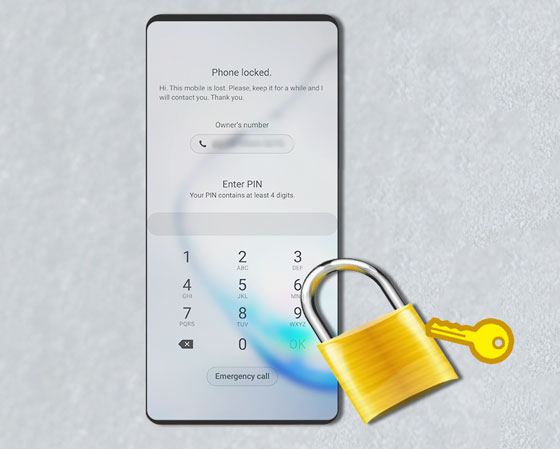
この Android ロック解除ソフトウェアを利用すると、出荷時設定にリセットせずに Android スマートフォンのロックを解除できます。強力な機能として、指紋、パターン、PIN、パスワードの 4 種類の画面ロックが可能です。さらに、データを失うことなく、Samsung および LG 携帯電話の一部のロックを解除できます。
- 出荷時設定にリセットせずに Android のパターン ロックを簡単に削除します。
- データを失うことなく一部の LG および Samsung デバイスをバイパスします。
- ユーザーフレンドリーなインターフェースにより、ロック解除プロセスが簡単になります。
- Samsung Galaxy S23/S22/S21/S20/S10/S9/S8、Samsung Note 20/Note 10/Note 9/Note 8、LG K50/K40/K30/K20、Huawei P40 Proなど、ほとんどの主流のAndroidデバイスをサポート/P40/P30 Pro/P30/P20 Pro/P20、Google、OnePlus、Motorola、Xiaomi、Lenovo など。
以下から画面ロック解除ソフトウェアを無料でダウンロードしてください。
ステップ 1.プログラムをコンピュータにダウンロードしてインストールします。次に、それを入力し、USB ケーブルで Android デバイスを PC に接続します。

ステップ 2. 「ロック解除」タブをクリックして、インターフェース上で適切な Android デバイスのモデルを選択してください。その後、ページ上のガイドに従ってダウンロード モードに入る必要があります。

ステップ 3.出荷時設定にリセットせずに Android 携帯電話のパターン ロックを解除するには、「今すぐ削除」ボタンをクリックしてパスワードの削除を開始してください。最後に、ロックなしで Android にアクセスできるようになります。

以下も参照してください。
Android デバイスからのデータの損失を避けるために、できるだけ早く効率的なAndroid PC Suiteを使用して携帯電話をバックアップしてください。
この投稿には複数の便利なツールがリストされているため、 Samsung 携帯電話のパターン ロックのロックを解除するのも簡単です。
「デバイスを探す」を使用することも、出荷時設定にリセットせずに Android タブレットのロックを解除する便利な方法です。デバイスが遠く離れていても、問題なく到達することもできます。ただし、満たす必要のある前提条件がいくつかあります。
ステップ 1. Web サイトで「デバイスを探す」を参照し、Google アカウントでログインし、「次へ」アイコンをクリックします。
ステップ 2.インターフェースで「 ERASE DEVICE 」オプションを選択します。次に、「 ERASE DEVICE 」をタップし、Google アカウントを再度入力します。
ステップ 3.画面ロックを解除するには、「消去」ボタンをクリックしてください。あなたのロックとデータは間もなく Android スマートフォンから消去されます。

よろしければ:
Android スマートフォンで重要なものを誤って削除してしまいましたか?これで、 Android スマートフォンから削除されたファイルを簡単に復元できるようになりました。
Samsung 用の強力な Google FRP バイパス ツールはありますか?もちろんツールも12個用意されています。
Android パスワードをリセットせずにロックを解除するにはどうすればよいですか? Google アカウントを Android 携帯電話にリンクしていて、その OS が Android 4.4 以前である場合、このセクションは有利です。
ステップ1.最初から、画面上に乱数またはパターンを入力してください。次に、プロンプトが表示されます。
ステップ 2. [パターンを忘れた場合] オプションをクリックし、[ Google アカウントの詳細を入力] > [次へ] アイコンを選択してください。
ステップ 3.画面に Gmail ID を入力すると、新しいパターンを直接描画できます。

参考文献:
を販売する前に Android スマートフォンを消去したい場合は、Android データを消去する 3 つの効果的な方法が記載されているこの投稿を読んでください。
この記事では、ロックされた Samsung Android 携帯電話をフォーマットする方法について説明します。必要に応じてクリックしてください。
ADB (Android Debug Bridge) は多用途のコマンドライン ツールであり、Android デバイスにコマンドを送信するのに役立ちます。したがって、これを利用して、出荷時設定にリセットせずに Android スマートフォンをバイパスできます。さらに、タスクを完了するための以下のステップバイステップ ガイドを入手できます。
ステップ 1. Android 開発者の Web サイトからADB パッケージをダウンロードしてください。
ステップ 2. SDK パッケージをコンピュータにインストールし、ロックされた Android スマートフォンを USB ケーブルでコンピュータに接続します。次に、PC でコマンド プロンプトを起動します。「 Windows 」キーと「 R 」キーをクリックし、「 cmd 」文字を入力し、「 OK 」アイコンをタップします。
ステップ 3.次に、ウィンドウ上で「 adb Shell rm /data/system/gesture.key 」コマンドを入力します。次に、「 Enter 」キーを押してコマンドを実行します。しばらくすると、Android スマートフォンを切断し、再起動して、パスワードなしで入力できるようになります。

おそらく次のものが必要になるでしょう。
データを失わずに Android スマートフォンのパターン ロックを解除する方法を知りたいですか?もしかしたらこの投稿が役立つかもしれません。
パスワードを忘れた場合でも、ロックされた LG 携帯電話をバイパスできます。どのように機能するかを見てみましょう。
この部分は、カスタムリカバリを使用して出荷時設定にリセットせずに Android パターンロックを解除する方法の難しさを解決するのに役立ちます。さらに、ZIP ファイルを Android スマートフォンに移動するには、スマートフォンに SD カードが必要です。
技術に精通したアマチュアであれば、興味深いトラブルシューティングを体験できるでしょう。
ステップ 1. 「 パターンパスワード無効化」という名前の zip ファイルをコンピュータにダウンロードしてください。次に、SD カードをコンピュータに接続し、ファイルをそこに移動します。
ステップ 2.ロックされた Android スマートフォンに SD カードを挿入し、スマートフォンをリカバリ モードで再起動します。スマートフォンの電源を切り、「ホーム」ボタンと「音量を上げる」ボタンを同時に押します。
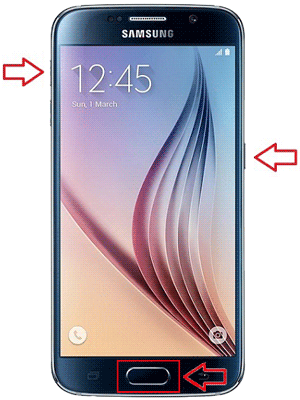
ステップ 3.次に、SD カードにファイルをフラッシュし、Android スマートフォンを再起動してください。携帯電話にロック画面がまだある場合は、ランダムなパターンまたはパスワードを入力すると、携帯電話のロックを解除できます。
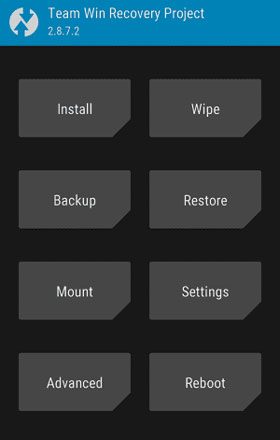
よろしければ:
Samsung 携帯電話のパスワードを忘れましたか?心配しないで。ここでは、 Samsung 携帯電話のロックを解除するための 5 つの役立つヒントを紹介します。
さらに、Huawei 携帯電話のパスワードを忘れた場合は、これらのソリューションを使用して、 リセットの有無にかかわらずロックを解除できます。
サードパーティのロック画面アプリのパスワードを忘れた場合は、セーフ モードを使用すると、出荷時設定にリセットせずに Android パターン ロックのロックを解除できます。この方法では、Android ファイルが削除されたり破損したりすることはないため、絶対に安全な方法です。
ステップ 1.ロックされた Android スマートフォンの電源を切ります。
ステップ 2.電源を入れ、電話機がセーフモードに入るまで「音量を下げる」ボタンを押し続けます。
ステップ 3.次に、サードパーティのロック画面アプリケーションをアンインストールし、Android スマートフォンを再起動してください。ついにロックなしで携帯電話に入ることができます。

おまけ:これらのヒントを使用すると、 ロックされた Android スマートフォンに USB 経由で簡単にアクセスできます。それをチェックしよう。
さて、工場出荷時設定にリセットせずに Android 携帯電話のパスワードをロック解除する方法については、はっきりとご存知かもしれません。さらに、この Android 画面ロック解除ソフトウェアを選択すると、数分で携帯電話をバイパスできます。 Android スマートフォンのロックを解除するにはさまざまな方法を選択できますが、スマートフォンのパスワードを忘れないように注意してください。ちなみに、ご質問がございましたら、お気軽にお問い合わせください。
関連記事
Androidフォンのロックを解除するトップ8のAndroidフォンロック解除ソフトウェア(徹底比較)
SIM カード データの復元: Android で SIM カード データを復元する (3 つのヒント)
Android から Mac にファイルを転送する方法: 7 つの素晴らしい解決策
PC 用 Android マネージャー: PC 上で Android スマートフォンを簡単に管理
Android から Android にテキスト メッセージを転送するにはどうすればよいですか? 【4つの簡単な方法】
Copyright © samsung-messages-backup.com All Rights Reserved.